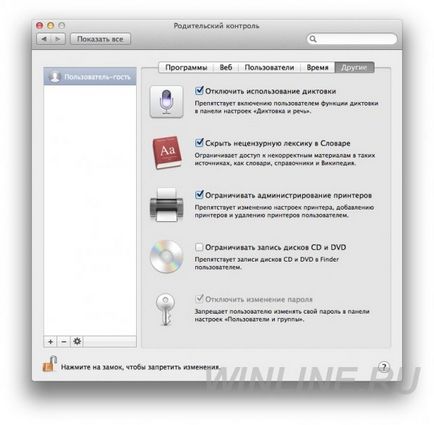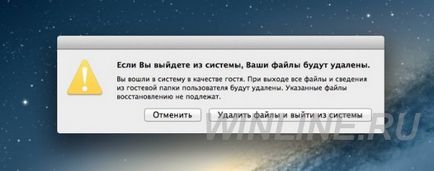Налаштування гостьового аккаунта os x

Режим гостя може виявитися корисним не тільки в вищенаведених сценаріях, але і в разі крадіжки або втрати вашого Mac.
Видалення файлів означає, що тимчасові файли і КЕШ не займатимуть місце на вашому Mac. Відсутність гостьового пароля означає, що в вашу систему буде легко входити (а Find My Mac дозволить стежити за ним у разі його крадіжки або втрати). Нарешті, обмеження по використовуваних додатків і відвідуваних сайтів дозволяють вирішити зі свого Mac доступ, наприклад, тільки до електронної пошти, а все інше - заборонити.
Пройдіть в системні настройки та виберіть «Користувачі та групи».
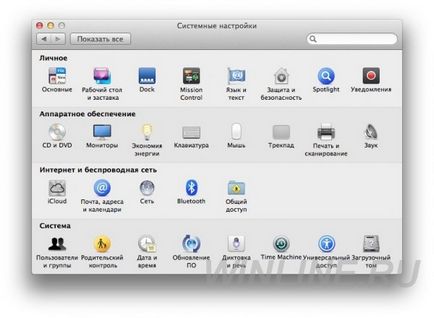
Виберіть в бічній панелі гостьового користувача і переконайтеся, що опція «Дозволити гостям входити в систему цього комп'ютера» включена.
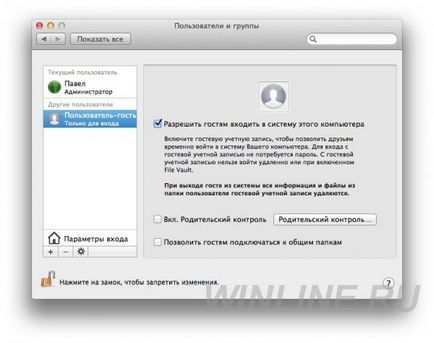
Включення меню швидкого перемикання
Виберіть пункт «Параметри входу» в бічному меню і включіть опцію «Показати меню швидкого перемикання користувачів» і виберіть або повне / коротке ім'я або значок.
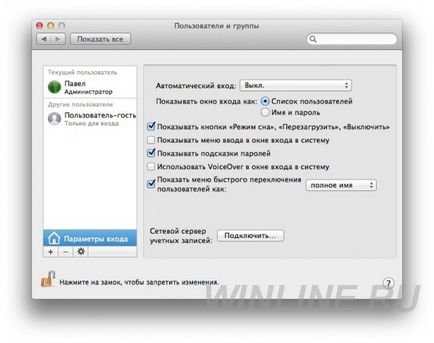

Правда, перш ніж це зробити, слід внести кілька додаткових налаштувань.
Включення гостьових обмежень
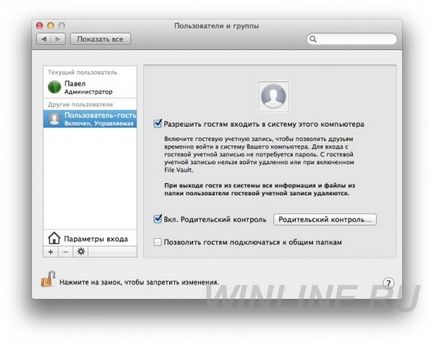
Потім клацніть на кнопці батьківського контролю, щоб побачити панелі налаштувань обмежень.
На вкладці «Програми» визначитеся, чи хочете ви обмежувати гостьового користувача в використовуваних додатках чи ні. При бажанні це зробити, включіть опцію «Обмежувати програми» і встановіть галочки навпроти тих програм, використання яких ви дозволяєте.
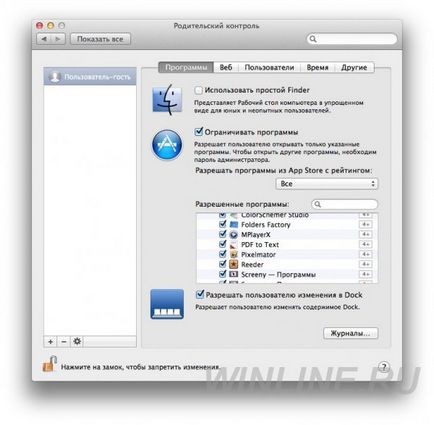
Опція «Використовувати простий Finder» представить робочий стіл в спрощеному вигляді для недосвідчених користувачів.
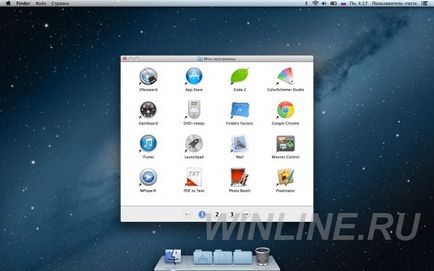
Далі пройдіть на вкладку «Веб». Тут ви можете включити опцію «Спробувати автоматично обмежити доступ до веб-сайтів для дорослих». Але пам'ятайте, що дана опція впливає лише на браузер Safari, так що при її включенні використання інших браузерів краще заборонити.
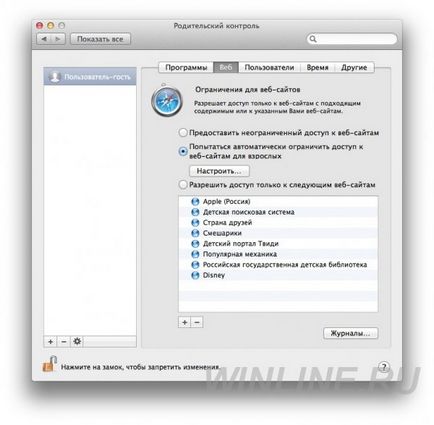
У більшості випадків вкладки «Користувачі» і «Час» можна пропустити, хоча при бажанні ви можете зайти на них.
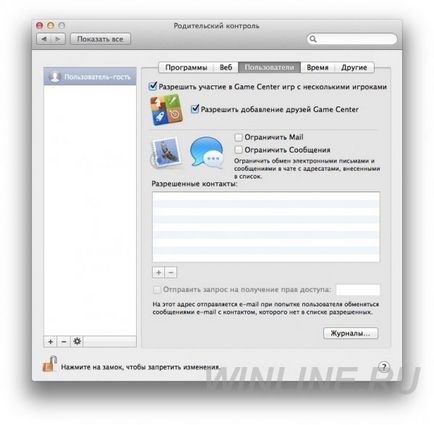
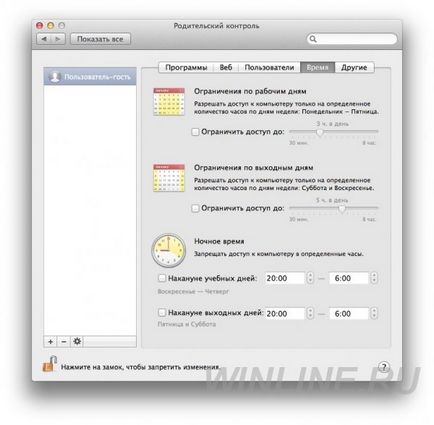
Тепер пройдіть на вкладку «Інші» та налаштуйте пропоновані опції. До всіх пунктах є підказки та пояснення.